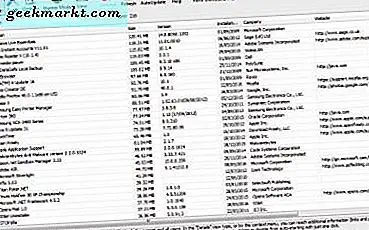Google is het eerste dat de meeste mensen openen elke keer dat ze op internet surfen en net als onze bureaus willen we iets om de startpagina van Google aan te passen en persoonlijker te maken.
De startpagina van Google is een van de snelst ladende pagina's van zoekmachines dankzij het minimalistische ontwerp, maar het kan soms een beetje eentonig worden en we kunnen niet wachten tot Google actie onderneemt, we doen het zelf.
Er zijn tal van manieren om de startpagina van Google aan te passen, u kunt de pagina aanpassen door het inspect-element te gebruiken en de relevante tags te vinden die u wilt vervangen (zoals het logo, de achtergrond, enz.) Door iets persoonlijkers. Nu klinkt dat te technisch, nietwaar? Chrome-extensies die voor dit exacte doel zijn gebouwd, krijgen de klus ten koste van een muisklik.
We laten u in een paar eenvoudige stappen zien hoe u de Google-startpagina kunt aanpassen met uw naam.
Stylus is het beste alternatief voor Stylish - een populaire browserextensie, waarvan onlangs is vastgesteld dat deze gebruikersgegevens steelt. Maar maak u geen zorgen, in tegenstelling tot Stylish beweert Stylus dat ze uw gebruikersgegevens niet zo interessant vinden.
En dat is het niet, Stylus is beschikbaar voor Chrome, Opera en Firefox, en u kunt uw Google-startpagina aanpassen met dezelfde methode als eerder besproken. Het zoekt automatisch naar de paginaopbouw en vindt die tags en vervangt deze door aangepaste items. Het doet al het zware werk op de achtergrond en geeft het resultaat direct weer.
Lezen:5 Beste Google-extensies om te voorkomen dat video automatisch wordt afgespeeld
Pas de Google-startpagina aan met uw naam
Deel 1
Open Chrome-browser of FireFox en typ in de zoekbalk ‘Stylus extensie‘En druk op Enter. Of u kunt deze directe downloadlink gebruiken om de extensie voor Chrome en Firefox te downloaden.

Voor dit artikel laten we u de stappen in de Google Chrome-browser zien, maar het proces zou ook voor Firefox hetzelfde moeten zijn. Installeer Stylus in Chrome en als het klaar is, wordt het bovenaan weergegeven als een pictogram.

Nee, ga naar google.com (of de lokale versie van Google die u wilt aanpassen) en klik op Stylus Chrome-extensie in de rechterbovenhoek van de browser. U ziet een pop-up. Kies in dit geval aangepaste stijlen voor de webpagina door te klikken op ‘Vind stijlen‘

Het detecteert automatisch de webpagina en stelt voor vooraf gebouwde stijlen voor die webpagina.
Stylus ondersteunt installaties van populaire online opslagplaatsen. In eenvoudige bewoordingen kunt u het werk van andere mensen aanpassen, zodat u niet alles helemaal opnieuw hoeft te bouwen.

U kunt elke gewenste stijl voor de webpagina kiezen en die stijl installeren door er één keer op te klikken, gingen we meeSuper Mario-stijl.

Ga nu terug naar google.com en klik op het stylus pictogram. je ziet je nieuw geïnstalleerde skin bovenaan, vink het vakje aan en het zal je webpagina aanpassen.

Dit was gemakkelijk, toch? Welnu, we hebben het basisdoel hier bereikt en nu kunt u honderden verschillende stijlen vinden voor de meeste populaire websites.
Deze tutorial is niet alleen om u te laten zien hoe u op een paar knoppen klikt, maar we laten u zien hoe u elke pagina kunt aanpassen aan uw behoeften en een echt aangepaste skin voor een website kunt maken.
Deel 2
Laten we een paar basispunten bespreken voor het volgende deel.
Een website is geschreven in HTML en CSS en als je de basiskennis van een programmeertaal hebt, zou het volgende deel een cakewalk zijn, we zullen het nog gemakkelijker maken en alles in lekentaal uitleggen.
Bijvoorbeeld, Google, op de homepagina staan een paar objecten zoals het Google-logo, zoekbalk, een zoekknop en een paar extra links. Erg makkelijk. Laten we nu zeggen dat we de Google-logo en vervang het door onze aangepast logo. Om dit te doen, moeten we zoeken waar het logo is in de CSS-code van de pagina. Als we het logo vinden, vervangen we het door ons eigen logo en wordt het op de homepagina weergegeven.
Maar er is een addertje onder het gras als u de webpagina opnieuw laadt die het aangepaste logo zou doen verdwijnen en zou worden vervangen door het originele logo, want elke keer dat u de pagina vernieuwt, stuurt de server de CSS-code met het originele logo en de browser laadt die.
Om dit probleem op te lossen, gebruiken we de extensie ‘Stylus‘En maak onze eigen aangepaste Google-webpagina met ons eigen aangepaste logo.
Allereerst, dit wordt een heel eenvoudig experiment en doet niet verpest uw webpagina of browser. Alles wordt weer normaal, zelfs als sommige dingen er scheef uitzien nadat u op Vernieuwen hebt gedrukt. we moeten zorgen voor de afmetingen van het logo, anders wordt het misschien niet weergegeven.
Laten we beginnen.
Pas uw webpagina aan
Allereerst moet u, als u de Google-startpagina met uw naam wilt aanpassen, een aangepast logo maken dat lijkt op het Google-logo. Er zijn veel manieren om dat te doen, u kunt Photoshop of iets anders gebruiken online tool voor het bewerken van afbeeldingen. Voor deze tutorial gebruiken we de website festisite. Hiermee kunt u uw eigen aangepaste logo maken met het lettertype en de kleur van Google. Het enige dat u hoeft te doen, is uw naam typen en op enter drukken. Je krijgt er gratis een transparant png-bestand van.

Download het logo en upload het op een willekeurige hostingsite voor afbeeldingen en ontvang een directe link. we hebben dit nodig omdat we te allen tijde ononderbroken toegang tot de afbeelding nodig hebben. wij kozen imgur en de directe link ziet er zo uit https://i.imgur.com/file.png, waarbij ‘bestand’ voor elke afbeelding anders is.
Zorg ervoor dat het werkt door het in een nieuw tabblad te openen, als het werkt, is de helft van het zware werk gedaan.
Nu komt het makkelijke gedeelte.
Ga naar de Google-startpagina en selecteer een stylus, je ziet daar een skin en een Bewerk knop. Klik daarop.

Er wordt een nieuw tabblad geopend waar u het bestand kunt bewerken voor uw eigen aangepaste uiterlijk van de webpagina.
Nu vinden we de afbeelding bronnen.
druk op Ctrl + F typ ‘om het dialoogvenster Zoeken te openenachtergrond‘, Je zult veel achtergrondinformatie zien tags. De ene volgde met een URL van een afbeelding is onze achtergrondafbeelding bron. Als je wilt pas de Google Chrome-achtergrond aan, of als u het Google Chrome-thema wilt wijzigen met uw eigen afbeelding, moet u de achtergrondafbeelding hier vervangen. Voor deze tutorial sla ik deze gewoon over.

Laten we nu eens kijken naar de afbeeldingsbron van het Google-logo.
Ctrl + F en typ ‘hplogo‘, De tag gevolgd door een URL van een afbeelding is de logobron en we moeten deze bestanden vervangen door ons logo. Je behoudt het maat hetzelfde voor uw eigen logo, d.w.z. 272 × 92 px.
Verschillende thema's hebben verschillende namen voor logo en achtergrond, algemene vuistregel is om naar te zoeken .png nadat u op CTRL of CMD + F hebt gedrukt

Nadat u het Google-logo heeft vervangen door uw eigen aangepaste logo, klikt u op de knop Opslaan aan de linkerkant van het scherm om de wijzigingen op te slaan.

Ga nu naar Google en druk op het styluspictogram, je ziet het selectievakje voor de stijl die u zojuist hebt bewerkt. Als u dit aanvinkt, wordt uw aangepaste Google-startpagina weergegeven.

En dat is het, als u nu teruggaat naar google.com en de pagina vernieuwt, zou u uw naam moeten zien in plaats van het Google-logo. Voor dit geval hebben we besloten om voor Bing te gaan (want waarom niet), maar je kunt alles toevoegen - je naam, grappig logo, alles. Je fantasie is de enige beperking.
U hoeft de extensie echter niet te behouden om dit te laten werken. Als u de extensie uitschakelt of verwijdert, zijn de wijzigingen die we zojuist hebben aangebracht, ook verdwenen.

Pas de Google-startpagina aan met uw naam
We hebben u laten zien hoe u uw webpagina's kunt aanpassen en ze er persoonlijk en visueel aantrekkelijk kunt laten uitzien. Het eerste deel van deze tutorial was een onderdeel om je vertrouwd te maken met HTML en CSS. Het tweede deel was om u te laten zien hoe u het logo van de startpagina van Google kunt wijzigen in wat u maar wilt.
Wat ga je veranderen? Laat het weten in de reacties hieronder.
Lezen:Top Google Chrome-extensies voor privacy